Vous manquez d'espace de stockage sur votre téléphone Android pour vos photos et vidéos ? Le système de Google permet à l'utilisateur de déplacer ses images sur une carte mémoire microSD, libérant ainsi de l'espace interne pour les applications et autres fichiers. La fonctionnalité fonctionne à la fois avec les nouvelles photos et celles déjà enregistrées sur le téléphone.
Pour ce faire, tout ce dont l'utilisateur a besoin est d'avoir une microSD compatible avec son téléphone portable et suffisamment de mémoire pour que le contenu soit déplacé. Consultez ce tutoriel pour transférer ou enregistrer automatiquement vos photos sur votre carte mémoire Android.
Configuration de l'application Appareil photo
La configuration à effectuer sur l'appareil est très simple et nécessite peu d'étapes. Avant de commencer, assurez-vous que la carte micro SD est déjà préparée et reconnue par le système, sinon vous ne pourrez pas utiliser la fonction mentionnée ci-dessous. Suivez ces étapes:
- Ouvrez l'application "Appareil photo" sur votre appareil ;

- Recherchez l'icône "Engrenage" pour accéder au menu "Paramètres" ;
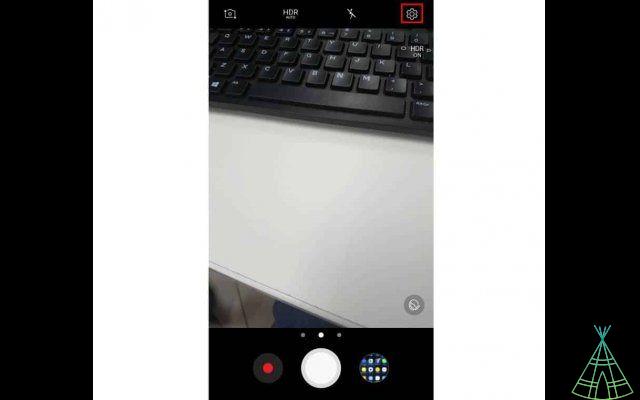
- Appuyez sur l'option de stockage local et sélectionnez la carte SD.

Observation. o L'application de l'appareil photo par défaut a des noms de fonctions modifiés par différents fabricants, l'option "L'emplacement de stockage peut apparaître un autre nom pour vous.
Prêt! Vous savez maintenant comment enregistrer automatiquement vos photos sur votre carte mémoire.
Transférer les photos déjà prises
Pour cette tâche, nous utiliserons l'application Google "Files go". Il existe d'autres méthodes pour transférer des photos et des vidéos à l'aide des gestionnaires de fichiers fournis avec les appareils, cependant, le processus finit par être un peu plus compliqué et change pour chaque fabricant. Files Go, le procédé s'avère universel. Les étapes suivent :
- Si vous n'avez pas encore l'application, téléchargez-la via ce lien ;
- Lorsque vous l'ouvrez pour la première fois, accordez l'autorisation nécessaire pour accéder aux photos et autres fichiers multimédias ;
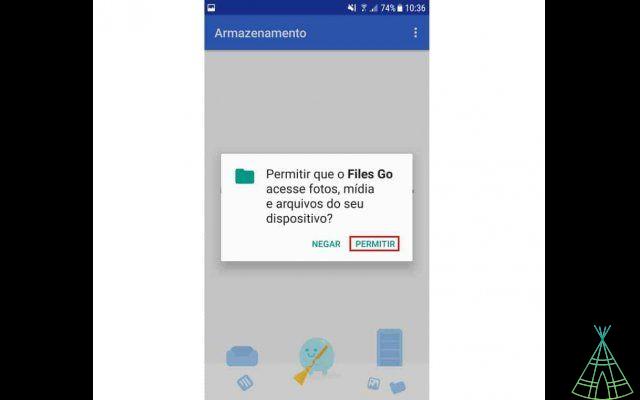
- Faites défiler vers le bas jusqu'à ce que vous trouviez l'option "Déplacer les fichiers sur la carte SD" ;
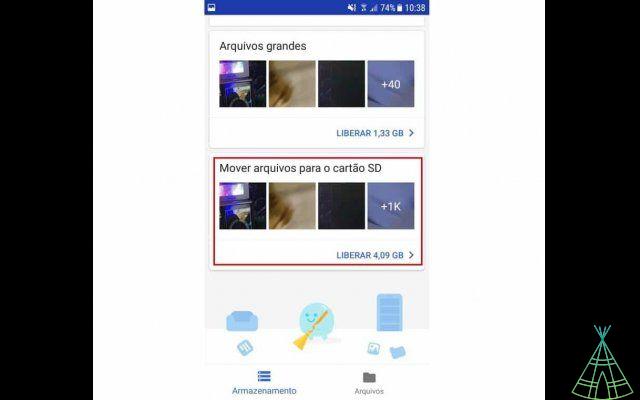
- Cochez "Tous les éléments" et appuyez sur "Déplacer vers la carte SD". Dans le message qui s'affiche, accordez l'autorisation.
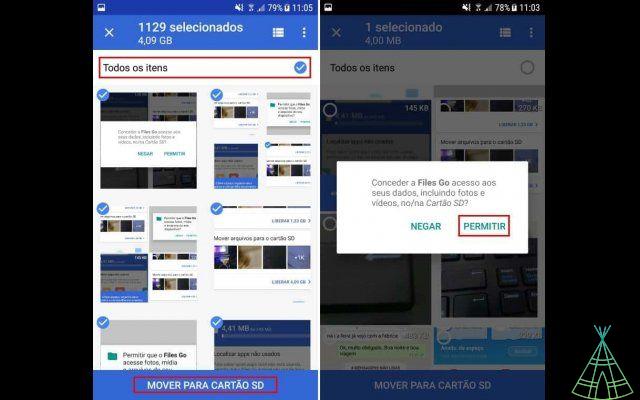
Prêt! Après ces deux étapes, vous n'aurez plus aucun fichier photo ou vidéo pris par l'appareil photo dans la mémoire interne de votre appareil.


























